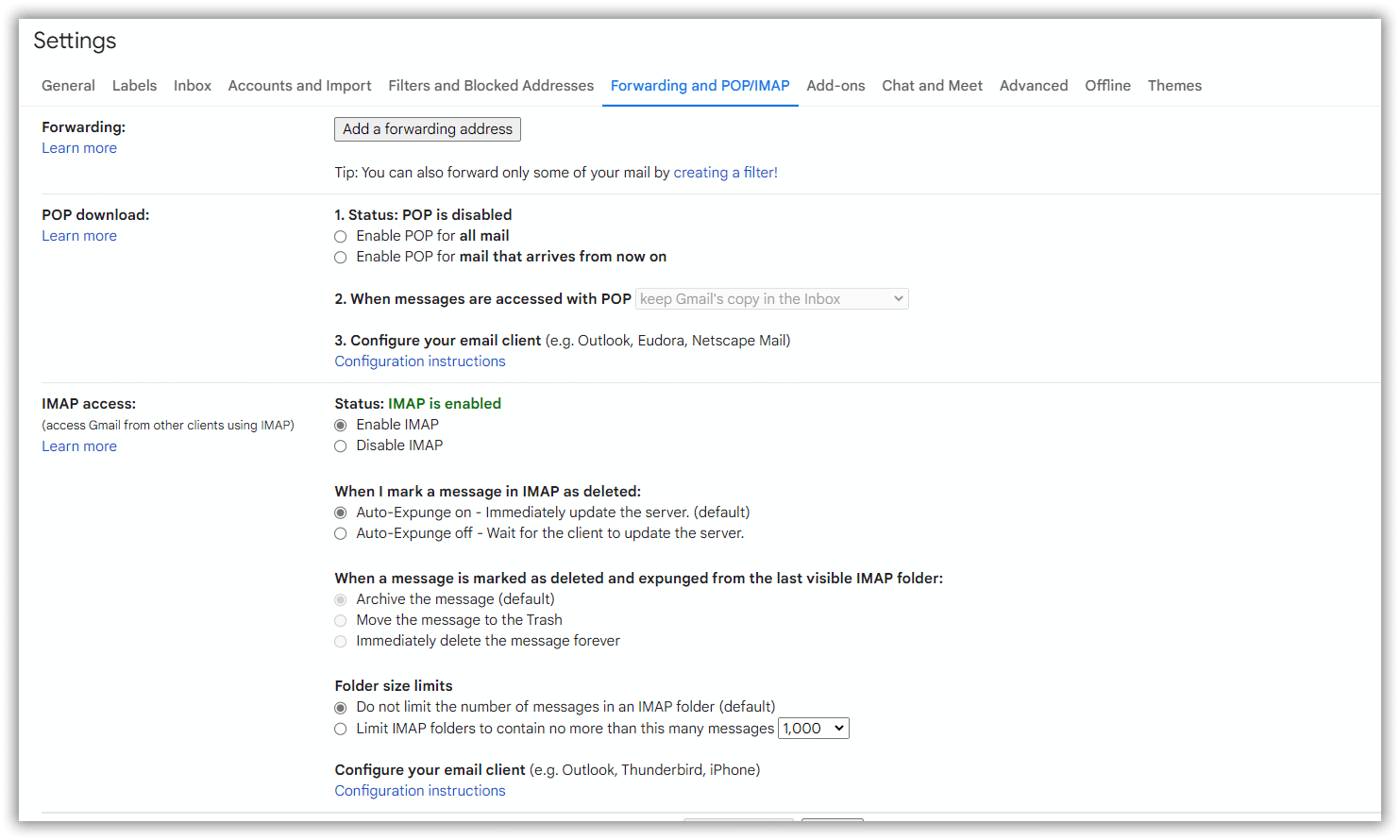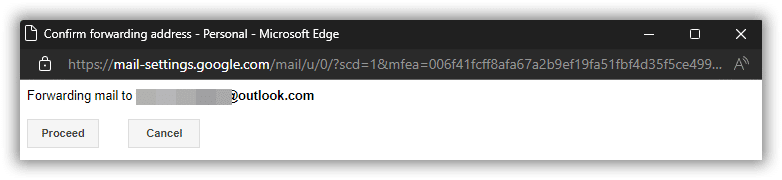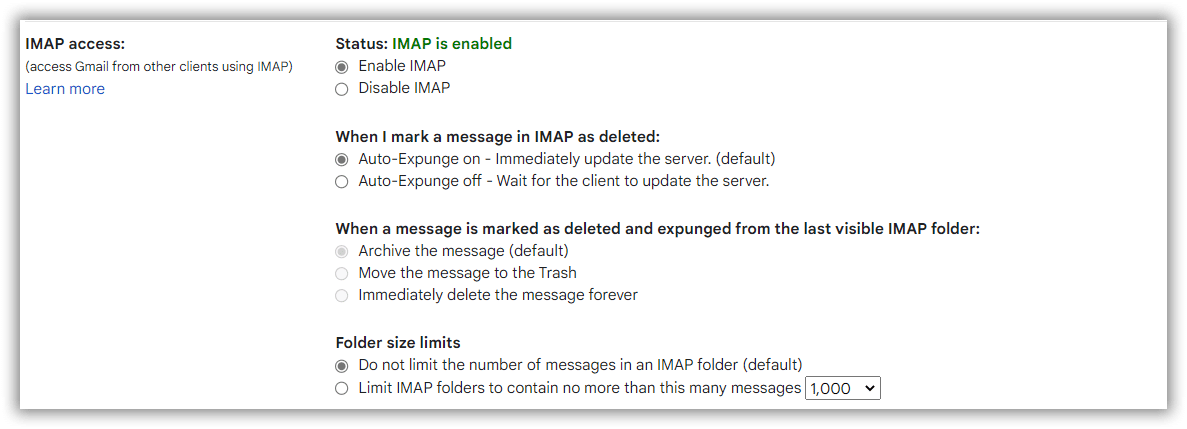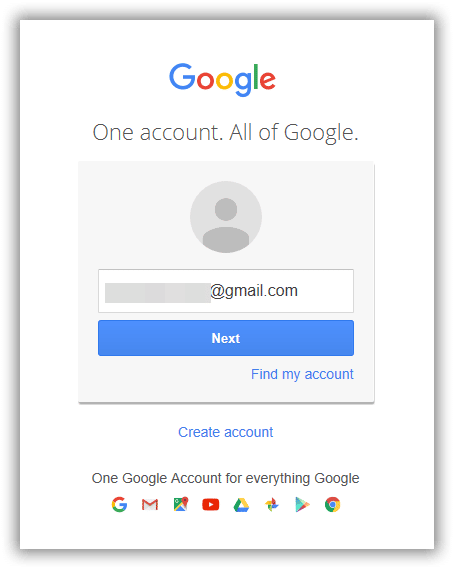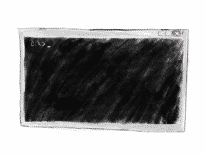Може да възникне ситуация, когато трябва да прехвърлите имейлите си от Gmail към Outlook. Това може да доведе до автоматично изпращане на отделни входящи съобщения до друг имейл акаунт, който бихте могли да използвате в настолната програма Outlook. Ако случаят е такъв, трябва само да настроите препращане от приложението Gmail. За повече информация, проверете Метод 1.
Алтернативно, бихте могли да използвате своя Gmail акаунт, но искате достъп до имейлите през Outlook, Това е също така лесно да се направи, както е описано в Метод 2.
Последно, може да попитате как да препращате имейли от Gmail към Outlook, защото искате да мигрирате цялата си колекция от имейли. Това обикновено е предизвикателство, тъй като Outlook може да импортира само PST файлове. метод 3 описва заобиколно решение, което включва използването на инструмент за мигриране.
метод 1: Настройте препращане на имейли в Gmail
Чудите ли се как автоматично да препращате от Gmail към Outlook? Решението, което може би търсите, включва конфигуриране на автоматично препращане.
Gmail предлага гъвкавост по отношение на видовете имейл съобщения за препращане с настройки за филтър. Можете дори да препращате имейли към множество имейл акаунти в Outlook.
Сега нека разгледаме стъпките, описващи как да препратите от Gmail към Outlook.
Моля, обърнете внимание, че можете да настроите автоматично препращане от уеб базираната пощенска кутия на Gmail, не от мобилното приложение.
- Отворете приложението Gmail на вашия компютър.
- Кликнете върху иконата за настройки на пощата и изберете Вижте всички настройки.
- В Настройки, щракнете върху раздела Препращане и POP/IMAP.
- Изберете Добавяне на адрес за пренасочване.
- Въведете имейла, който използвате за вашия акаунт в Outlook.
- Следвайте следващите указания. Ще трябва да влезете във входящата си поща в Gmail, преди да препращате имейли.
- В диалоговия прозорец предупреждение, изберете Продължи.
- Трябва да получите код за потвърждение или връзка за потвърждение в новия имейл.
- Въведете кода, и изберете какво да правите след препращане на входящата поща.
- Gmail ще препраща автоматично имейлите, получени във входящата ви поща. Сега те трябва да са видими в Outlook.
Не е задължително: Можете да създадете филтър за автоматично препращане на имейли, които отговарят на определени критерии.
метод 2: Как автоматично да препращате имейли от Gmail към Outlook с Imap Access
Знаете ли, че можете просто да добавите акаунт в Gmail към входящата си поща в Outlook и да го използвате там? Ако това е опцията, която търсите, за да препратите Gmail към Outlook, следвайте тези стъпки, за да настроите IMAP достъп:
- Отворете Gmail във вашия уеб браузър.
- Кликнете върху иконата на зъбно колело за настройки и изберете Вижте всички настройки.
- Изберете Препращане и POP/IMAP.
- Разрешете IMAP достъп. Това позволява на други имейл клиенти да имат достъп до акаунта.
- Отворете имейл клиента на Outlook. Щракнете върху Файл, и в Информация за акаунта, изберете Добавяне на акаунт.
- Въведете адреса на Gmail, и въведете вашата парола.
Алтернативен начин за препращане на Gmail акаунт към Outlook е да експортирайте имейли от Gmail в Outlook. Нека го покрием по-нататък:
метод 3: Как да препратите информация за акаунт в Gmail към акаунт в Outlook
Третото решение за това как да препращате имейли от Gmail към Outlook е да използвате a Инструмент за миграция от Gmail към Outlook. Това е подходяща опция за потребители, които искат да превключат своя имейл доставчик от Gmail към друг акаунт, като Exchange или Microsoft 365.
Докато Gmail предоставя начин за препращане на имейли, ще се прилага само за входящи имейли. Тази опция ви позволява да мигрирате всички имейли, които може да сте получили, и работи чудесно за експортиране на елементи от множество имейл адреси.
Предпоставка: Ще трябва да изтеглите нашия инструмент за прехвърляне от Gmail към Outlook от продуктовата му страница.
* - Нерегистрираната версия преобразува ограничен брой съобщения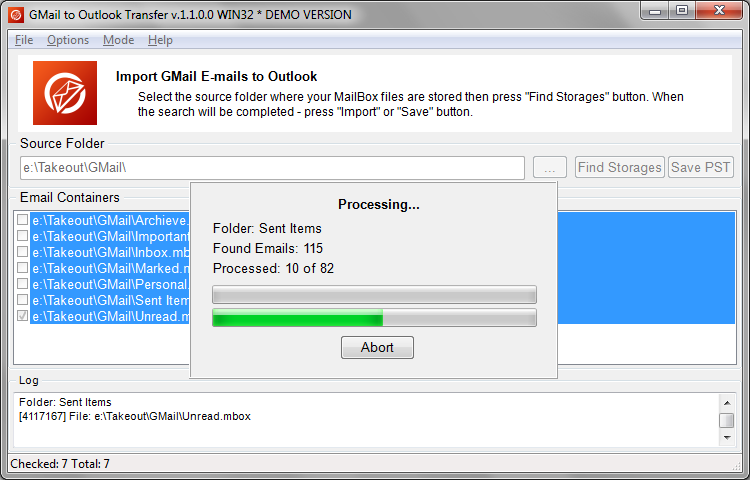
За да го използвате, първо експортирайте имейли от Gmail във формат MBOX. Следваща, използвайте инструмента за мигриране, за да конвертирате файла в PST. След това използвайте резултатния PST файл в Microsoft Outlook.
Търся експортиране на контакти от Google? Научете как да импортиране на контакти в Gmail в Outlook от това ръководство.
заключение
В заключение, разгледахме три водещи решения на проблема как да препратите Gmail към акаунт в Outlook. Първото решение е да използвате настройките за препращане в Gmail. Вторият метод включва активиране на IMAP достъп, за да стане възможно добавянето на Gmail акаунт към Outlook. Третият метод за справяне с проблема как да препращате имейли от Gmail към Outlook е да използвате инструмент за мигриране на имейл. Този последен метод прави възможно импортирането на по-стари имейл елементи.